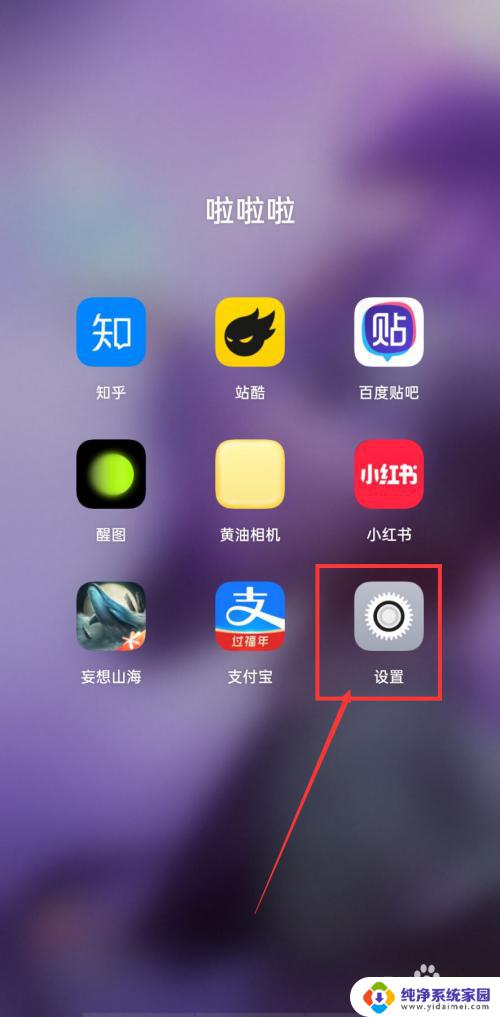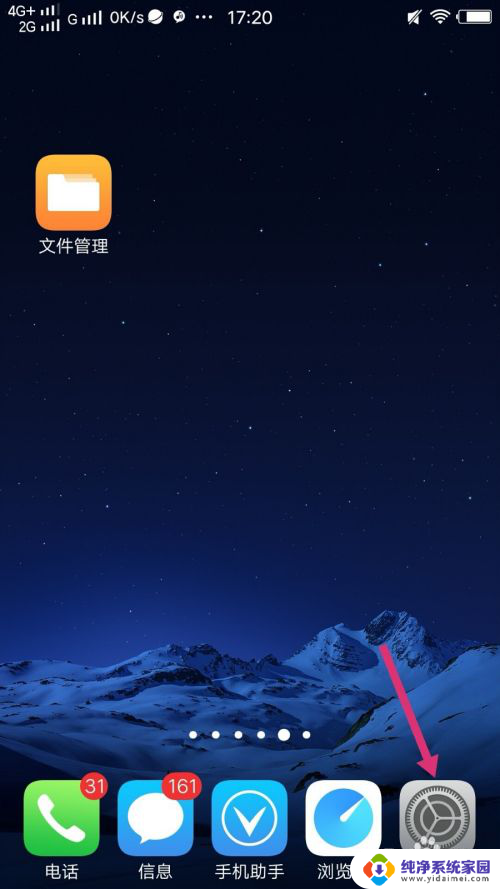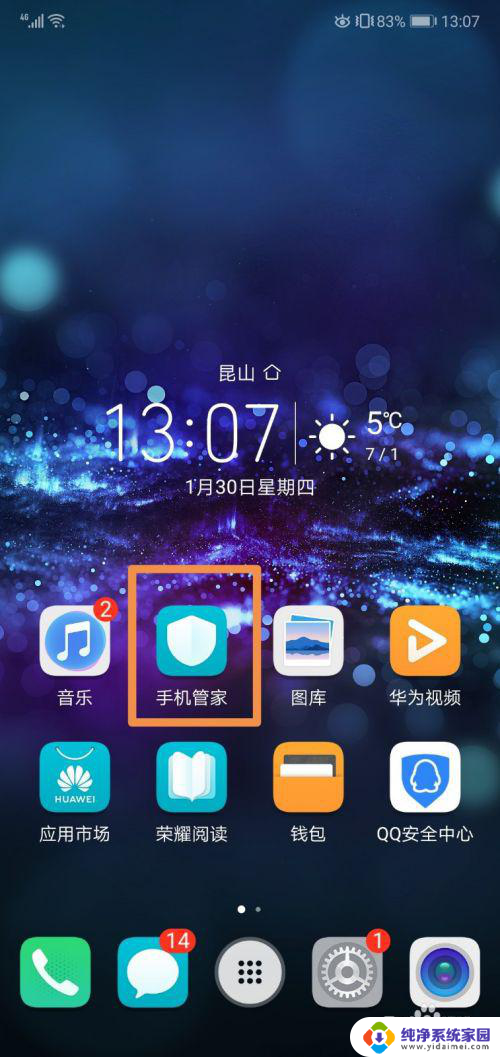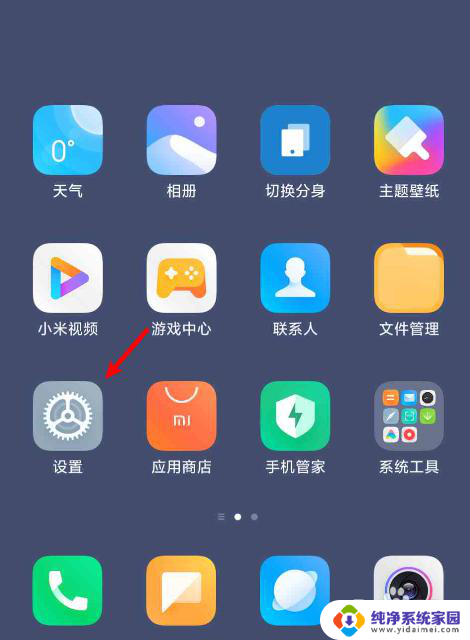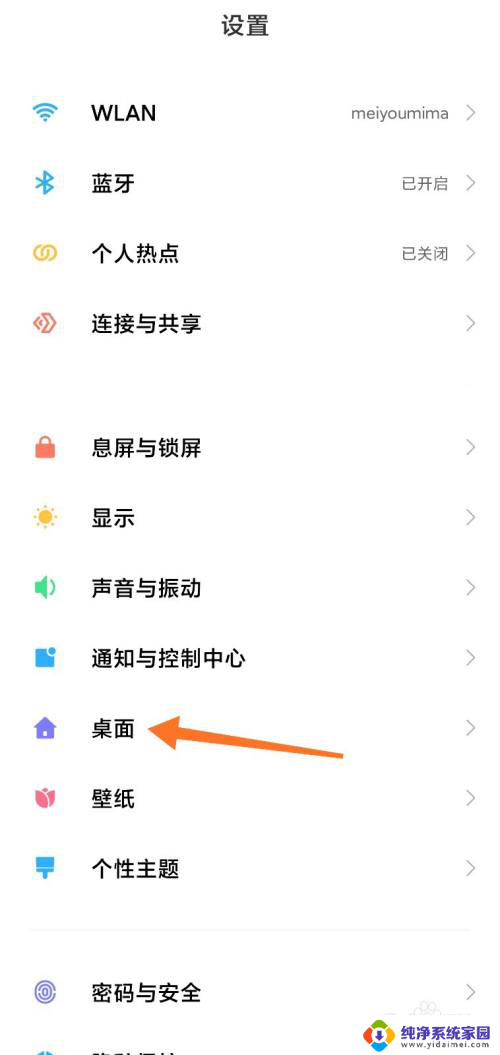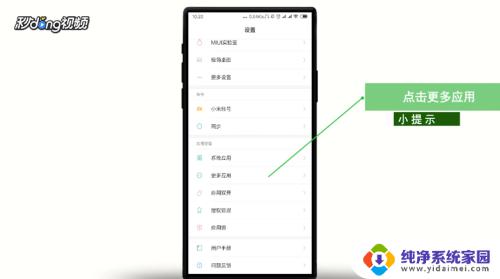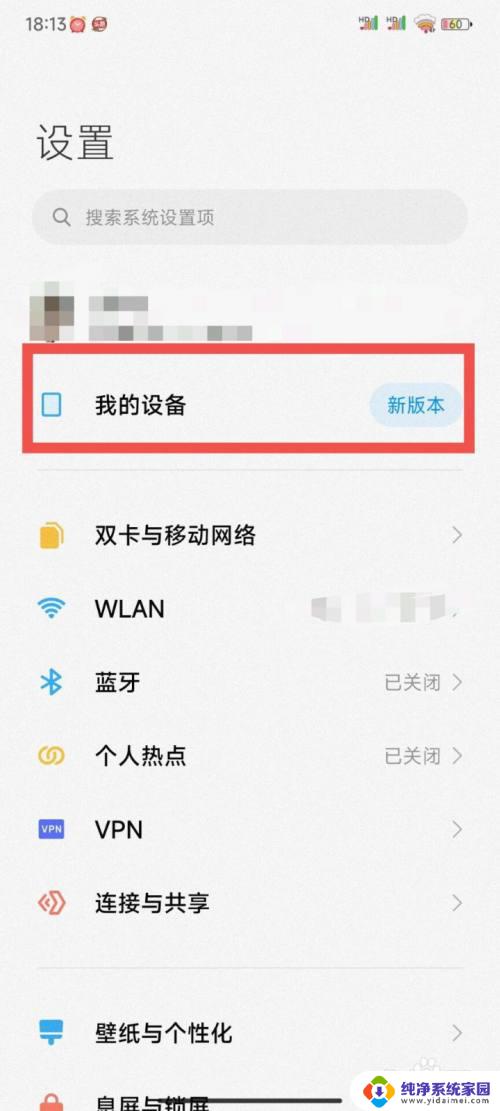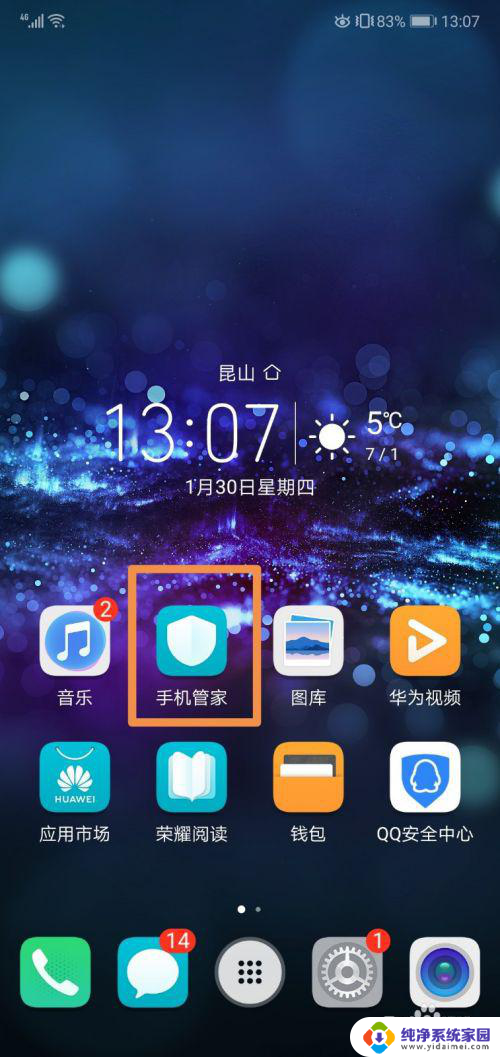小米手机如何卸载系统自带软件 小米手机怎么关闭自带软件
更新时间:2024-04-15 16:38:07作者:jiang
在日常使用中很多小米手机用户都会遇到一个共同的问题,就是系统自带软件太多而无法卸载,这些自带软件不仅占用手机的存储空间,还会影响手机的运行速度。针对这个问题,小米手机提供了一些简单的操作方法来关闭或卸载这些系统自带软件,让用户可以更自由地管理自己的手机。接下来我们就来看看小米手机如何卸载系统自带软件,以及如何关闭这些自带软件。
具体步骤:
1.第一步,大家打开我们的设置。如下图所示。

2.第二步,随后点击应用管理。如下图所示。
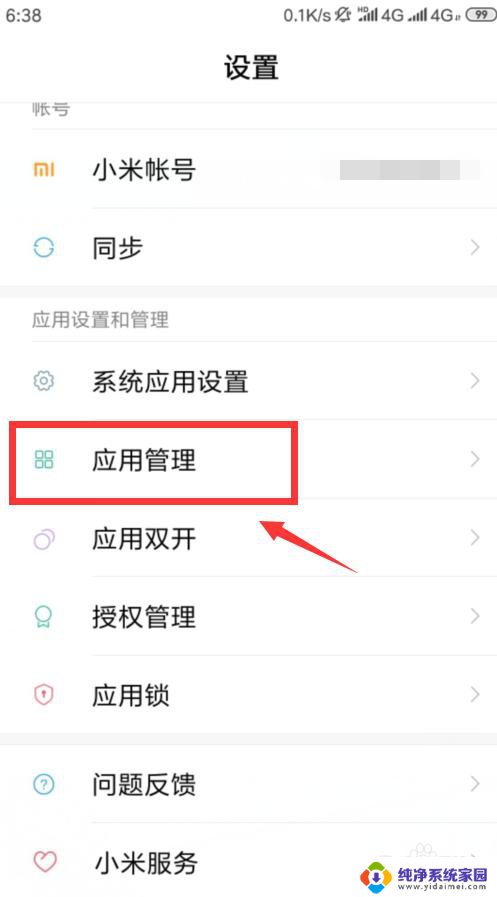
3.第三步,进入应用管理。则大家需要点击应用卸载。如下图所示。
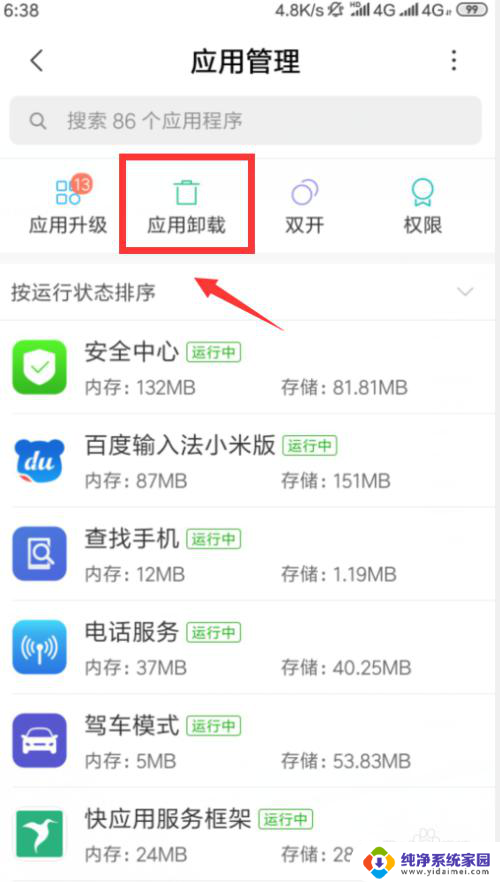
4.第四步,然后我们就可以找到我们小米自带的软件。如下图所示。
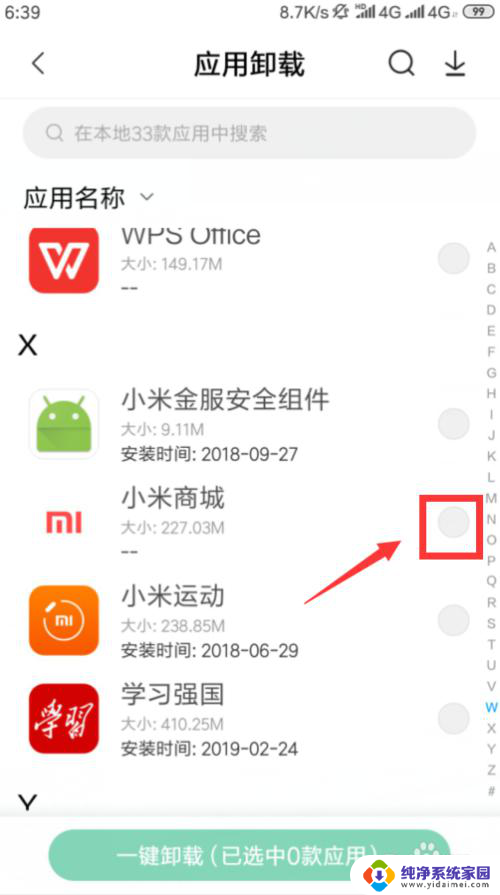
5.第五步,接下来就可以选择该软件。点击下方的卸载。如下图所示。
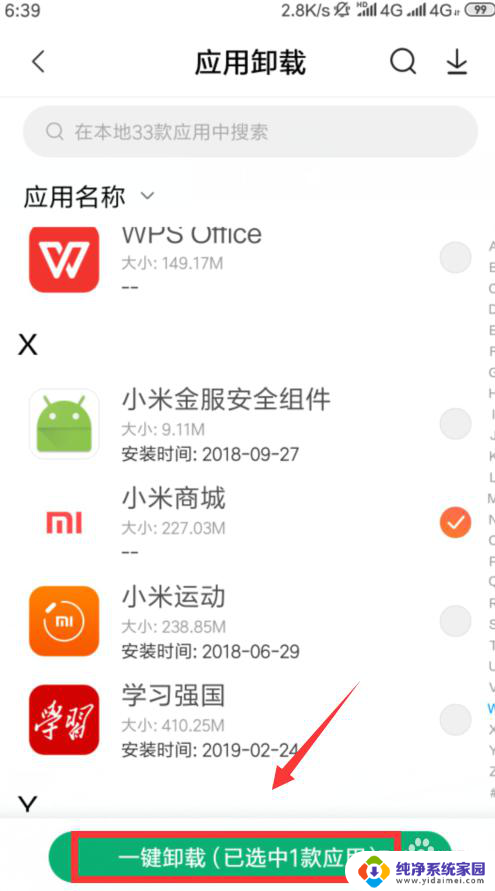
6.第六步,最后点击卸载软件的选择即可!如下图所示。
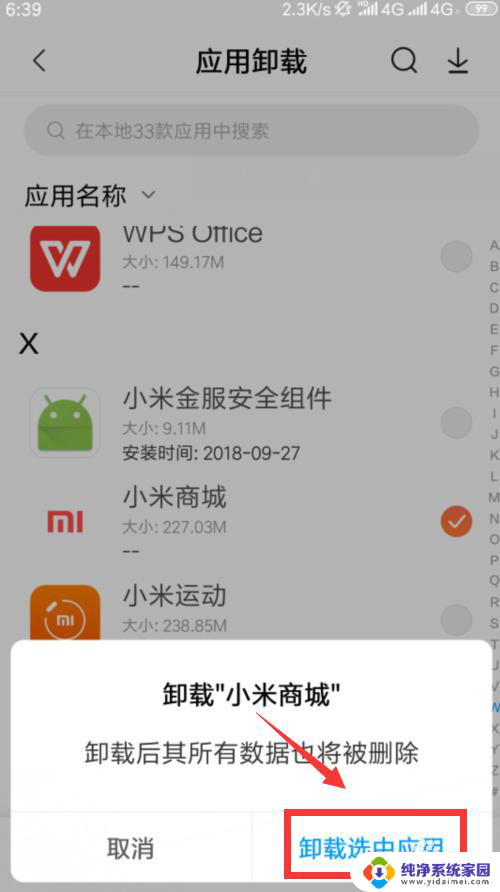
以上就是小米手机如何卸载系统自带软件的全部内容,如果遇到这种情况,你可以根据小编的操作来解决,非常简单快速,一步到位。